

|
Excel2007是2007版的Excel办公软件。借助 Excel Viewer,即使没有安装 Excel,您也可以打开、查看和打印 Excel 工作簿。还可以将数据从 Excel Viewer 中复制到其他程序。默认情况下,当打开Excel时,会新建一个空白工作簿,该工作簿包含3个空白工作表。 使用“以显示精度为准”选项会产生累积计算影响,使您的数据随着时间的推移越来越不准确。仅在您确定显示精度可以保持数据的精确度时才可以使用此选项。 1、单击“Office 按钮”按钮图像,然后单击“Excel 选项”。 2、单击“高级”,然后在“计算此工作簿时”下选中“将精度设为所显示的精度”复选框,再单击“确定”。 3、再单击“确定”。 4、在工作表中,选择要设置格式的单元格。 5、在“开始”选项卡上,单击“数字”旁边的“对话框启动器”按钮图像。如下图所示。 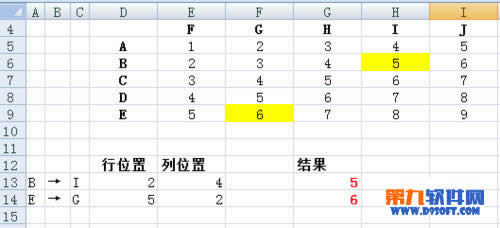 单击“对话框启动器”按钮 6、在“分类”框中,单击“数字”。 7、在“小数位数”框中,输入您希望显示的小数位数。 提示 为了最大限度地减小浮点算法累积错误的影响,您还可以使用 ROUND 函数将数字舍入到计算要求的小数位数。 Office 2007整体界面趋于平面化,显得清新简洁。流畅的动画和平滑的过渡,带来不同以往的使用体验。 |
温馨提示:喜欢本站的话,请收藏一下本站!